Indexar site no Google: Veja aqui o passo a passo para indexar um site novo no Google, por meio do Google Analytics, Webmaster Tools e Adicionar URL.
Lembrando que existe diferença entre indexar e posicionar um site no Google.
Entre no GOOGLE ANALYTICS. Faça login e clique em ADMINISTRADOR, conforme figura abaixo:

Clique em CRIAR UMA CONTA:

Preencha os dados (nome do site, url, país, fuso horário) e no final da página clique em VER ID DE ACOMPANHAMENTO:

Aceite os termos (duas vezes) e clique em ACEITO:
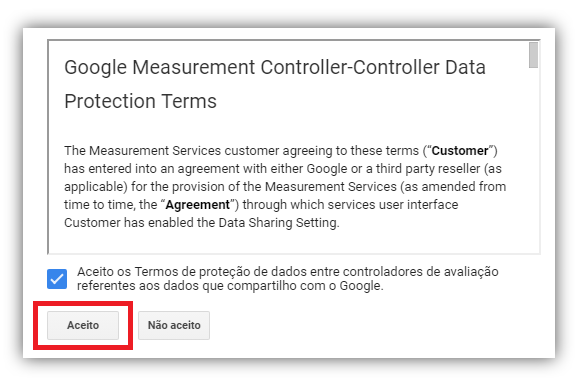
Copie o código (ID de acompanhamento), conforme figura abaixo:
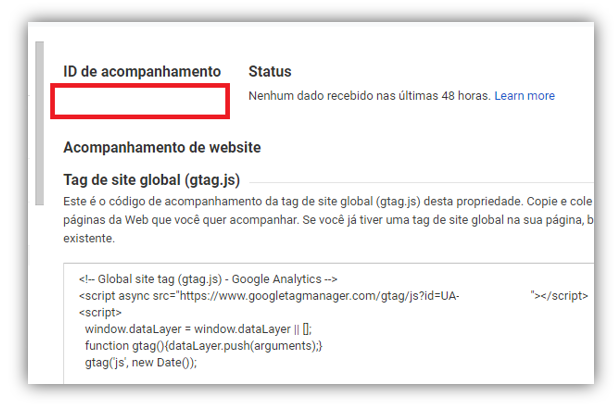
Vamos exemplificar com um site do Google Sites, que é mais simples.
Vá em SITE ANALYTICS, conforme figura abaixo:
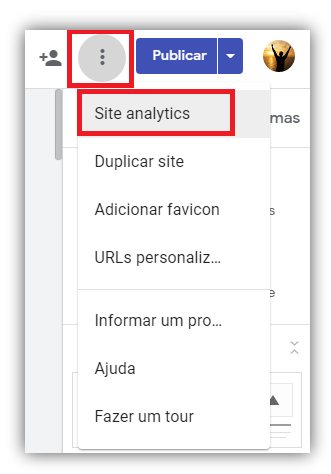
Adiciona o ID DE ACOMPANHAMENTO e clica em salvar.
Com isso está tudo pronto no Google Analytics!
Agora vamos entrar no Google Webmaster Tools.
https://www.google.com/webmasters
Faça login e se preferir escolha a versão antiga, que usarei nesse tutorial:

Clica em SEARCH CONSOLE, como figura abaixo:
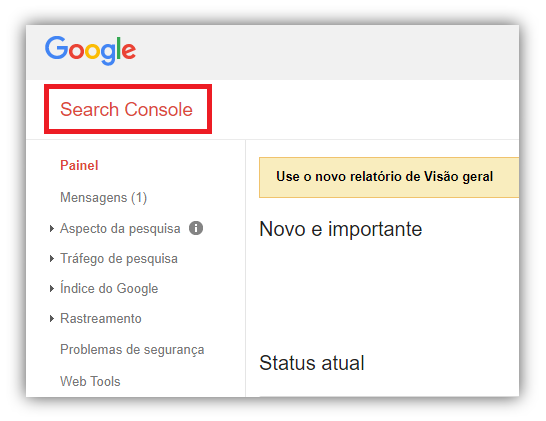
Logo após clique em ADICIONE UMA PROPRIEDADE:

Depois cola o endereço do site e clica em ADICIONAR. Na tela seguinte clique em verificar, conforme abaixo:
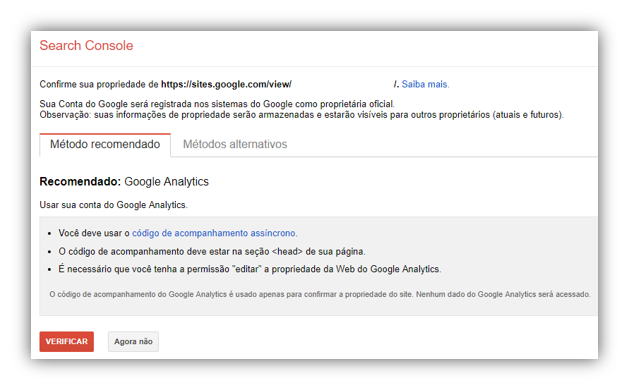
Após a mensagem de “parabéns”, clique em Continuar:
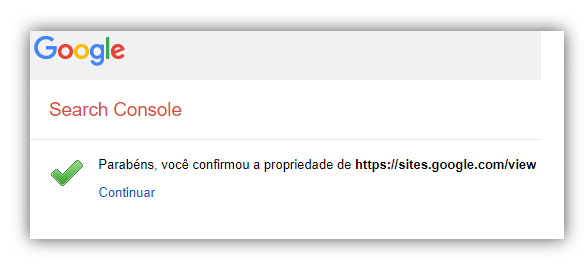
Com isso estará pronto no Webmaster Tolls!
Agora vamos adicionar a URL do seu novo site no Google, no seguinte endereço:
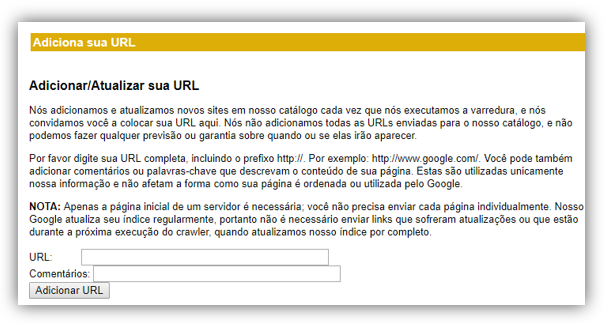
Cola a URL, se quiser faz um comentário e clica em adicionar URL.
Só precisa enviar a página inicial do site.
Agora vamos em RASTREAMENTO e após em BUSCAR COMO O GOOGLE. No quadro que se abrir (figura abaixo), já estará a URL do seu site e um quadro em branco. Não preencha nada nesse quadro e clique em BUSCAR, e na pesquisa que aparecerá abaixo clique em SOLICITAR INDEXAÇÃO:

Surgirá abaixo a seguinte linha:

Pronto!
Para ver se o site está indexado: site: + endereço sem https (sem espaços, como no exemplo:
site:sites.google.com/view/seu-site
Se o site não estiver indexado aparecerá uma mensagem assim:
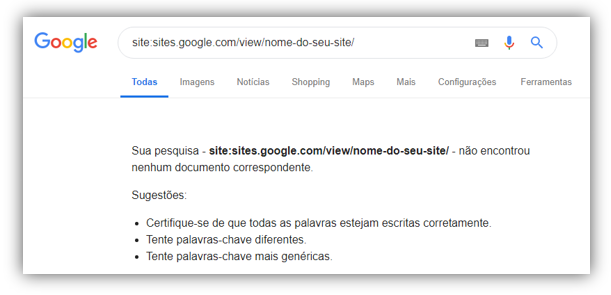
Se seu site já estiver indexado, o resultado será o seguinte (exemplificando com este site):
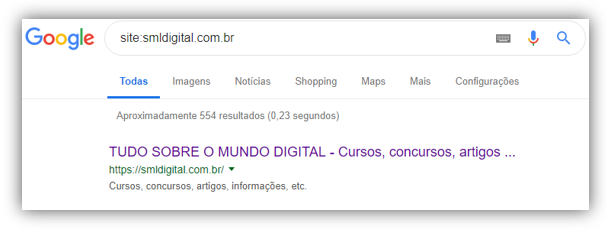
Lembrando que os sites do Google Sites demoram um pouco mais para serem indexados.
Se você quiser fazer o mesmo procedimento com um site WordPress, uma maneira fácil é usar o plugin “Google Analytics Dashboard for WP”.
Após instalar e ativar o plugin, no lado esquerdo da sua tela do WordPress encontre o plugin do Google Analytics e faça o seguinte:
- Clique em Configurações Gerais
- Autorizar o Plugin
- Obter o código de acesso
- Se não estiver logado faça o longin no Google Analytics com o site que deseja indexar
- Clique em Permitir
- Copie o código e cola no devido campo no plugin
- Salvar as alterações
- Vá em Configurações Externas
- Clique em Habilitar relatórios na frente do site
- Vá em Código de Rastreio
- Confira se nas duas caixas consta “Analytics” e “Head do HTML”, se não estiver faça as alterações
- Vá em Excluir Rastremanto
- Selecione “Administrador” (para não contar quando você mesmo acessar seu site).
- Clique em Salvar Mudanças






